13. BÖLÜM : Ölçülendirme Genel Ayarları (Dimstyle)
- 1 TANITIM ve STİL SEÇİMİ
- 2 ÖLÇÜ ÇİZGİLERİ AYARLARI (Lines)
- 3 OK ve SEMBOL AYARLARI (Arrow and Symbols)
- 4 ÖLÇÜ YAZISI AYARLARI (Text)
- 5 ÖLÇÜ OKU ve YAZISI YERLEŞTİRME AYARLARI (Fit)
- 6 BİRİNCİ BİRİM AYARLARI (Primary Units)
- 7 ALTERNATİF BİRİMLER (Alternate Units)
- 8 TOLERANSLAR (Tolerances)
- 9 ÖLÇÜLERİN BAĞIMSIZ DÜZENLENMESİ
- 10 ŞEKİL ve KONUM TOLERANSLARI (Tolerances)
ÖLÇÜLERİN BAĞIMSIZ DÜZENLENMESİ
ÖLÇÜLERİN TEK TEK BAĞIMSIZ DÜZENLENMESİ
1.EDITTEXT KOMUTUYLA DÜZENLEME
Daha önceki bölümlerde anlatılan ölçülendirme ayarları genel ayarlar olup çizim dosyasındaki tüm ölçüleri etkiler. Bazı durumlarda ölçülerden bir kısmı tek tek yeniden düzenlenmesi gerekebilir. Pratik ve hızlı düzenleme için Edit Text komutu kullanılır.
İşlem sırası aşağıdaki gibidir:
1. Edit Text komutu aktifleştirilir.
Command:TEDIT
2. Değiştirilecek ölçü seçilir. Ölçü seçilir seçilmez komut şeridinde Text Editor (Yazı Editörü) isminde bir sekme yerleşir (Şekil 1).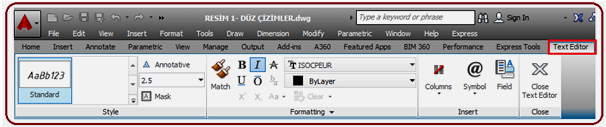
Şekil 1:Yazı editörü ve değer girme kutusu 3. Ekranda küçük bir değer girme kutusu görüntülenir. Yeni ölçü girilecekse önceki ölçü silinir. Klavyeden yeni ölçü yazılır. Mevcut ölçü değişmeyecekse aynen kullanılabilir.
♦ Symbol (Sembol) @ düğmesine tıklanarak imlecin bulunduğu yere semboller ilave edilir. Bir alt satıra geçmek için Enter tuşuna basılır. Yazıyı kaydırmak için Space tuşuna basılır. İmleci istenilen yer taşımak için yön tuşları kullanılır.
♦ Biz burada 29.95 mm olan ölçüyü 30 olarak değiştireceğiz. Symbol @ düğmesine tıklayarak önüne çap çap ø işareti, sonuna ± işareti ve klavyeden 0.5 tolerans değerini yazacağız.
4. Yazının kalıcı olması için yazı editörünün en sağındaki Close Text Editor düğmesine tıklanır. Şekil 2' de örnek uygulamalar görülmektedir. Yazı editörüyle ilgili geniş bilgi için 11. Yazı Komutları bölümüne bakılabilir.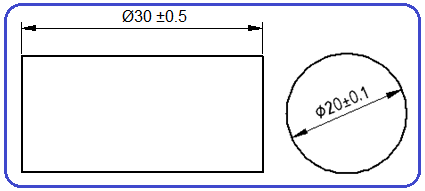
Şekil 2:Değiştirilmiş yazılar Not: Ölçü üzerine çift tıklandığında yine Text Editor isimli sekme komut şeridine yerleşir.
2.PROPERTIES PALETİYLE ÖLÇÜ DÜZENLEME
Ölçüleri bağımsız düzenlemenin başka bir yolu da Properties paletini kullanmaktır. Palete ulaşmak için Properties komutu çalıştırılır. Palet ekrana yerleştikten sonra ölçü seçilir. Ölçüyle ilgili tüm özellikler palet üzerinde listelenir. Dimstyle komutunda anlatılan tüm detaylar burada bulunur. Bundan dolayı Dimstyle komutunun detaylarını iyi bilmek gerekir. Paletteki bilgilerin bir kısmı sadece okunabilir, bir kısmı değiştirilebilir durumdadır. Paletin kullanımıyla ilgili geniş bilgi için Properties komutuna bakılmalıdır. Palette OK düğmesi yoktur. Yapılan ayarlar direkt ölçüye yansıtılır. Şekil 3’ de palet ve ölçü görülmektedir.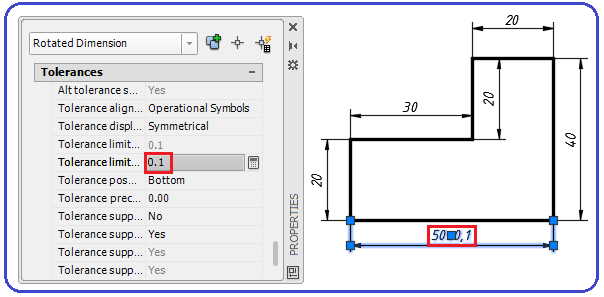
Şekil 3:Ölçünün Properties paletiyle düzenlenmesi
1.EDITTEXT KOMUTUYLA DÜZENLEME
Daha önceki bölümlerde anlatılan ölçülendirme ayarları genel ayarlar olup çizim dosyasındaki tüm ölçüleri etkiler. Bazı durumlarda ölçülerden bir kısmı tek tek yeniden düzenlenmesi gerekebilir. Pratik ve hızlı düzenleme için Edit Text komutu kullanılır.
İşlem sırası aşağıdaki gibidir:
1. Edit Text komutu aktifleştirilir.
Command:TEDIT

2. Değiştirilecek ölçü seçilir. Ölçü seçilir seçilmez komut şeridinde Text Editor (Yazı Editörü) isminde bir sekme yerleşir (Şekil 1).
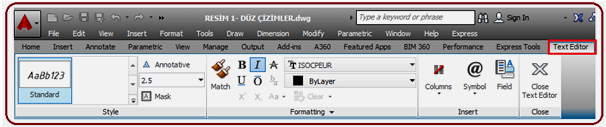
Şekil 1:Yazı editörü ve değer girme kutusu 3. Ekranda küçük bir değer girme kutusu görüntülenir. Yeni ölçü girilecekse önceki ölçü silinir. Klavyeden yeni ölçü yazılır. Mevcut ölçü değişmeyecekse aynen kullanılabilir.
♦ Symbol (Sembol) @ düğmesine tıklanarak imlecin bulunduğu yere semboller ilave edilir. Bir alt satıra geçmek için Enter tuşuna basılır. Yazıyı kaydırmak için Space tuşuna basılır. İmleci istenilen yer taşımak için yön tuşları kullanılır.
♦ Biz burada 29.95 mm olan ölçüyü 30 olarak değiştireceğiz. Symbol @ düğmesine tıklayarak önüne çap çap ø işareti, sonuna ± işareti ve klavyeden 0.5 tolerans değerini yazacağız.
4. Yazının kalıcı olması için yazı editörünün en sağındaki Close Text Editor düğmesine tıklanır. Şekil 2' de örnek uygulamalar görülmektedir. Yazı editörüyle ilgili geniş bilgi için 11. Yazı Komutları bölümüne bakılabilir.
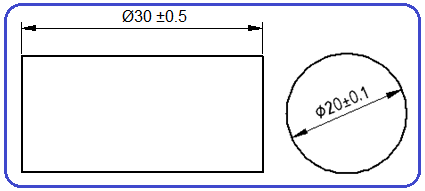
Şekil 2:Değiştirilmiş yazılar Not: Ölçü üzerine çift tıklandığında yine Text Editor isimli sekme komut şeridine yerleşir.
2.PROPERTIES PALETİYLE ÖLÇÜ DÜZENLEME
Ölçüleri bağımsız düzenlemenin başka bir yolu da Properties paletini kullanmaktır. Palete ulaşmak için Properties komutu çalıştırılır. Palet ekrana yerleştikten sonra ölçü seçilir. Ölçüyle ilgili tüm özellikler palet üzerinde listelenir. Dimstyle komutunda anlatılan tüm detaylar burada bulunur. Bundan dolayı Dimstyle komutunun detaylarını iyi bilmek gerekir. Paletteki bilgilerin bir kısmı sadece okunabilir, bir kısmı değiştirilebilir durumdadır. Paletin kullanımıyla ilgili geniş bilgi için Properties komutuna bakılmalıdır. Palette OK düğmesi yoktur. Yapılan ayarlar direkt ölçüye yansıtılır. Şekil 3’ de palet ve ölçü görülmektedir.
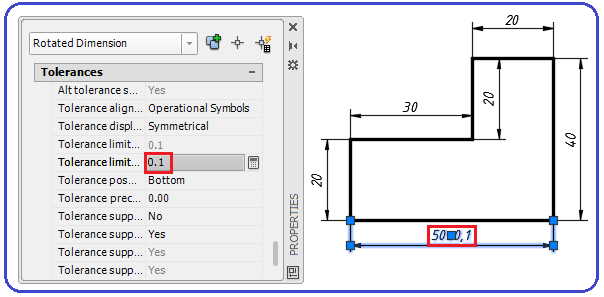
Şekil 3:Ölçünün Properties paletiyle düzenlenmesi



